Win11表情符号面板打开是空白怎么办_Win11表情符号面板打开是空白如何解决
- 王林转载
- 2024-03-25 11:20:44898浏览
php小编小新教你解决Win11表情符号面板打开为空白问题!Win11表情符号面板空白可能是系统设置问题或者更新导致,可以尝试重启Windows资源管理器、更新系统、清除缓存等方法解决。如果问题仍未解决,可以尝试查看系统更新或者联系Microsoft客服寻求帮助。通过简单的操作,你可以轻松解决Win11表情符号面板打开为空白的困扰!
1、首先我们右键桌面空白处,选择打开“显示设置”,然后在左侧栏中找到并进入“个性化”
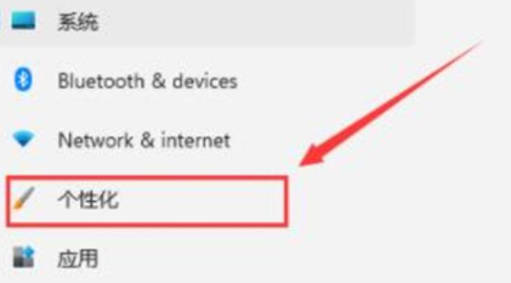
2、接着在右边选择“主题”进入。可以在相关设置下方找到并打开“桌面图标设置”
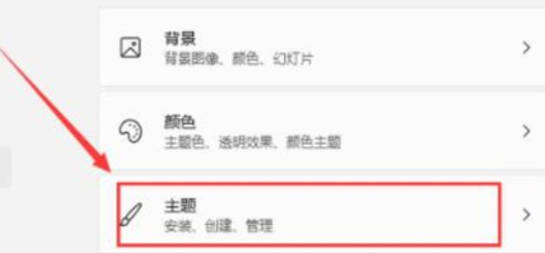
3、在其中桌面图标下方勾选“计算机”开启。确定保存后,我们回到桌面就可以直接在桌面上打开“此电脑”了。
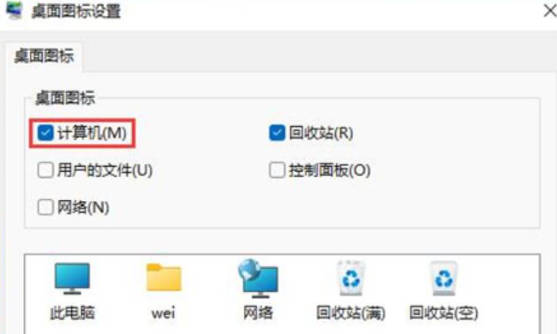
以上是Win11表情符号面板打开是空白怎么办_Win11表情符号面板打开是空白如何解决的详细内容。更多信息请关注PHP中文网其他相关文章!
声明:
本文转载于:yunqishi.net。如有侵权,请联系admin@php.cn删除

